Основні допоміжні функції
 Смуги кольору й тестовий тональний сигнал
Смуги кольору й тестовий тональний сигнал
|
|
[Зменш. мерехтіння (відео)]
![]()
![]()
![]()
![]()
![]()
![]()
![]()
![]()
![]()
Швидкість затвора може змінюватись, щоб знизити мерехтіння або появу смуг на відео зображенні.

 [
[![]() ]
]  [
[![]() ]
]  Виберіть [Зменш. мерехтіння (відео)]
Виберіть [Зменш. мерехтіння (відео)]
[1/50]/[1/60]/[1/100]/[1/120]
[OFF]
|
|
[Викор. витр./підс.]
![]()
![]()
![]()
![]()
![]()
![]()
![]()
![]()
![]()
Можна змінювати одиниці вимірювання для значень витримки і підсилення (чутливості).

 [
[![]() ]
]  [
[![]() ]
]  Виберіть [Викор. витр./підс.]
Виберіть [Викор. витр./підс.]
[SEC/ISO]
Відображення витримки в секундах і підсилення в ISO.
[ANGLE/ISO]
Відображення витримки у градусах і підсилення в ISO.
 Кут можна встановити в діапазоні від 11° до 358°.
Кут можна встановити в діапазоні від 11° до 358°.
(Якщо для [Synchro Scan] встановлено [OFF])
[SEC/dB]
Відображення витримки в секундах і підсилення в дБ.
 0 дБ відповідає одному із зазначених далі значень світлочутливості ISO.
0 дБ відповідає одному із зазначених далі значень світлочутливості ISO.
– Якщо [Налаш.Dual Native Gain] встановлено на [AUTO] або [LOW]: [100]
– Якщо для [Налаш.Dual Native Gain] встановлено на [HIGH]: [640]
|
– [Налаш. Dual Native ISO] – [Чутливість ISO (відео)] – [Авт. нал. нижн. межі ISO] – [Авт. нал. верх. межі ISO] – [Розшир. діап. ISO] – [Налашт. відображення ISO] |
 Встановлення діапазону підсилення (чутливості)
Встановлення діапазону підсилення (чутливості)
Якщо для параметра [Викор. витр./підс.] встановлено значення [SEC/dB], то підсилення (чутливість) можна встановити в зазначених далі діапазонах.
|
[Налаш.Dual Native Gain] |
[Налашт. підсилення] |
Встановлення діапазону підсилення (чутливості) |
|
[AUTO] |
[OFF] |
[AUTO], [0dB] – [+54dB] |
|
[ON] |
[AUTO], [−6dB] – [+66dB] |
|
|
[LOW] |
[OFF] |
[AUTO], [0dB] – [+18dB] |
|
[ON] |
[AUTO], [−6dB] – [+18dB] |
|
|
[HIGH] |
[OFF] |
[AUTO], [0dB] – [+38dB] |
|
[ON] |
[AUTO], [−6dB] – [+50dB] |
[WFM/Vector Scope]
![]()
![]()
![]()
![]()
![]()
![]()
![]()
![]()
![]()
Відображення осцилографа або вектороскопа на екрані запису. Можна змінювати розмір відображуваної осцилограми.
-
Виберіть режим запису [
 ] або [S&Q].
] або [S&Q].
 Установіть диск вибору режиму. (
Установіть диск вибору режиму. ( Вибір режиму запису)
Вибір режиму запису)
-
Установіть [WFM/Vector Scope].


 [
[![]() ]
]  [
[![]() ]
]  [WFM/Vector Scope]
[WFM/Vector Scope]
[WAVE]
Відображення осцилограми.
[VECTOR]
Відображення вектороскопа.
[OFF]
-
Вибір положення для відображення.
 Натисніть кнопку
Натисніть кнопку 


 для вибору, а потім натисніть кнопку
для вибору, а потім натисніть кнопку  або
або  .
.
 Положення можуть переміщуватись у діагональних напрямках за допомогою джойстика.
Положення можуть переміщуватись у діагональних напрямках за допомогою джойстика.
 Для переміщення можна також використовувати сенсорне керування.
Для переміщення можна також використовувати сенсорне керування.
 Щоб змінити розмір осцилограми, можна повернути диск
Щоб змінити розмір осцилограми, можна повернути диск  .
.
 Щоб повернути положення осцилограми або вектороскопа в центр, натисніть кнопку [DISP.]. Якщо для осцилограми натиснути кнопку [DISP.] іще раз, її розмір повернеться до налаштування за замовчуванням.
Щоб повернути положення осцилограми або вектороскопа в центр, натисніть кнопку [DISP.]. Якщо для осцилограми натиснути кнопку [DISP.] іще раз, її розмір повернеться до налаштування за замовчуванням.

 Відображення на екрані
Відображення на екрані
Осцилограма
 Осцилограма, що відображається на екрані камери, визначає значення яскравості на основі таких перетворень:
Осцилограма, що відображається на екрані камери, визначає значення яскравості на основі таких перетворень:
0 % (IRE ): значення яскравості — 16 (8 біт)
): значення яскравості — 16 (8 біт)
100 % (IRE ): значення яскравості — 235 (8 біт)
): значення яскравості — 235 (8 біт)
-
IRE: Institute of Radio Engineers

(A) 109 % (IRE) (пунктирна лінія)
(B) 100 % (IRE)
(C) 50 % (IRE)
(D) 0 % (IRE)
(E) –4 % (IRE) (пунктирна лінія)
(F) У діапазоні між 0 % і 100 % зображені пунктирні лінії з інтервалом 10 %.
Приклад відображення)

Вектороскоп

(G) R (Червоний)
(H) YL (Жовтий)
(I) G (Зелений)
(J) MG (Пурпурний)
(K) B (Синій)
(L) CY (Блакитний)
Приклад відображення)

|
|
[Точк. експонометр освіт.]
![]()
![]()
![]()
![]()
![]()
![]()
![]()
![]()
![]()
Укажіть будь-яке місце на об’єкті, що виміряти освітленість малої зони.
-
Встановіть [Точк. експонометр освіт.].


 [
[![]() ]
]  [
[![]() ]
]  [Точк. експонометр освіт.]
[Точк. експонометр освіт.]  [ON]
[ON]
-
Виберіть положення, у якому необхідно виміряти освітленість.
 Натисніть кнопку
Натисніть кнопку 


 для вибору, а потім натисніть кнопку
для вибору, а потім натисніть кнопку  або
або  .
.
 Положення можуть переміщуватись у діагональних напрямках за допомогою джойстика.
Положення можуть переміщуватись у діагональних напрямках за допомогою джойстика.
 Крім того, положення можна змінювати, перетягуючи рамку на екрані запису.
Крім того, положення можна змінювати, перетягуючи рамку на екрані запису.
 Натисніть [DISP.], щоб повернути положення назад у центр.
Натисніть [DISP.], щоб повернути положення назад у центр.

(M) Значення яскравості
 Діапазон вимірювання
Діапазон вимірювання
Вимірювання можна здійснювати в діапазоні від −7 % до 109 % (IRE).
 Якщо для параметра [Стиль фото] встановлено значення [V-Log]/[РЕАЛЬНИЙ ЧАС LUT], вимірювання можна здійснювати в одиницях “Stop”.
Якщо для параметра [Стиль фото] встановлено значення [V-Log]/[РЕАЛЬНИЙ ЧАС LUT], вимірювання можна здійснювати в одиницях “Stop”.
(обчислено відповідно до того, що “0 Stop”=42 % (IRE))
[Зебра]
![]()
![]()
![]()
![]()
![]()
![]()
![]()
![]()
![]()
Ділянки, яскравіші за базове значення, відображаються зі смугами.
Можна також установити базове значення й ширину діапазону. У такому разі смуги відображатимуться на ділянках, яскравість яких перебуває в межах визначеного діапазону.

[ZEBRA1]

[ZEBRA2]

[ZEBRA1+2]

 [
[![]() ]
]  [
[![]() ]
]  Виберіть [Зебра]
Виберіть [Зебра]
|
[ZEBRA1] |
Ділянки, яскравіші за базове значення, відображаються зі смугами [ZEBRA1]. |
|
|
[ZEBRA2] |
Ділянки, яскравіші за базове значення, відображаються зі смугами [ZEBRA2]. |
|
|
[ZEBRA1+2] |
Відображається і [ZEBRA1], і [ZEBRA2]. |
|
|
[OFF] |
— |
|
|
[SET] |
Встановлення базового значення яскравості. |
|
|
[Зебра 1] |
[50%] – [105%]/[BASE/RANGE] |
|
|
[Зебра 2] |
[50%] – [105%]/[BASE/RANGE] |
|
 Коли для параметра [SET] вибрано налаштування [BASE/RANGE]
Коли для параметра [SET] вибрано налаштування [BASE/RANGE]
Ділянки, відцентровані за яскравістю, визначеною за допомогою параметра [Базовий рівень], яскравість яких не виходить за межі діапазону, установленого параметром [Діапазон], відображаються зі смугами.
 [Базовий рівень] можна встановлювати в діапазоні від 0 % до 109 % (IRE).
[Базовий рівень] можна встановлювати в діапазоні від 0 % до 109 % (IRE).
 [Діапазон] можна встановлювати в діапазоні від ±1 % до ±10 % (IRE).
[Діапазон] можна встановлювати в діапазоні від ±1 % до ±10 % (IRE).
 Якщо для параметра [Стиль фото] встановлено значення [V-Log]/[РЕАЛЬНИЙ ЧАС LUT], для них використовуються одиниці “Stop”.
Якщо для параметра [Стиль фото] встановлено значення [V-Log]/[РЕАЛЬНИЙ ЧАС LUT], для них використовуються одиниці “Stop”.
(обчислено відповідно до того, що “0 Stop”=42 % (IRE))
|
|
[Маркер рамки]
![]()
![]()
![]()
![]()
![]()
![]()
![]()
![]()
![]()
На екрані запису відображається рамка із заданим форматним співвідношенням. Це дає змогу під час запису бачити кут огляду, який ви отримаєте за допомогою обрізання (кадрування) під час подальшої обробки зображення.

 [
[![]() ]
]  [
[![]() ]
]  Виберіть [Маркер рамки]
Виберіть [Маркер рамки]
|
[ON] |
Відображення рамки відеокадру на екрані запису. |
|
|
[OFF] |
— |
|
|
[SET] |
[Співвідношення сторін рамки] |
Встановлення форматного співвідношення рамки відеокадру. [2.39:1]/[2.35:1]/[2.00:1]/[1.85:1]/[16:9]/[4:3]/[5:4]/[1:1]/[4:5]/[9:16]/[CUSTOM] |
|
[Колір рамки] |
Вибір кольору рамки відеокадру. |
|
|
[Маска рамки] |
Встановлення непрозорості зображення за межами рамки відеокадру. [100%]/[75%]/[50%]/[25%]/[OFF] |
|
 Коли в розділі [Співвідношення сторін рамки] у меню [SET] вибрано значення [CUSTOM]
Коли в розділі [Співвідношення сторін рамки] у меню [SET] вибрано значення [CUSTOM]
Можна вільно встановлювати форматне співвідношення кадру.
 За допомогою кнопок
За допомогою кнопок 


 відрегулюйте положення центра.
відрегулюйте положення центра.
 Положення можуть переміщуватись у діагональних напрямках за допомогою джойстика.
Положення можуть переміщуватись у діагональних напрямках за допомогою джойстика.
 Крім того, положення можна змінювати, перетягуючи рамку на екрані запису.
Крім того, положення можна змінювати, перетягуючи рамку на екрані запису.
 Налаштуйте висоту кадру за допомогою кнопки [
Налаштуйте висоту кадру за допомогою кнопки [ ] і його ширину за допомогою [
] і його ширину за допомогою [ ].
].
 Змінювати розмір кадру можна також за допомогою розведення й зведення пальців.
Змінювати розмір кадру можна також за допомогою розведення й зведення пальців.

(N) Координати центра (центр екрана визначається як 0)
(O) Висота та ширина кадру
 Форматне співвідношення можна змінювати в діапазоні від 1 % до 100 %.
Форматне співвідношення можна змінювати в діапазоні від 1 % до 100 %.
 Першим натисканням кнопки [DISP.] положення кадру повертається до розташування по центру.
Першим натисканням кнопки [DISP.] положення кадру повертається до розташування по центру.
Друге натискання повертає розмір кадру до значення за замовчуванням.
Смуги кольору й тестовий тональний сигнал
![]()
![]()
![]()
![]()
![]()
![]()
![]()
![]()
![]()
На екрані запису відображаються смуги кольору.
Тестовий тональний сигнал лунає, поки відображаються смуги кольору.

 [
[![]() ]
]  [
[![]() ]
]  Виберіть [Смуги кольору]
Виберіть [Смуги кольору]
Налаштування: [SMPTE]/[EBU]/[ARIB]
 Щоб припинити відображення, натисніть кнопку
Щоб припинити відображення, натисніть кнопку  .
.

[SMPTE]

[EBU]
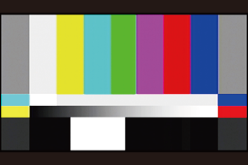
[ARIB]
 Коригування тестового тонального сигналу
Коригування тестового тонального сигналу
На вибір пропонуються 4 рівні ([−12dB], [−18dB], [−20dB] і [MUTE]) тестового тонального сигналу.
Щоб вибрати рівень тестового тонального сигналу, повертайте диск  ,
,  або
або  .
.
|
|
